Heim >System-Tutorial >Windows-Serie >So stellen Sie den Win7-Bildschirm so ein, dass er immer eingeschaltet ist
So stellen Sie den Win7-Bildschirm so ein, dass er immer eingeschaltet ist
- PHPznach vorne
- 2023-12-30 15:31:241980Durchsuche
Das Win7-System ist ein System mit verschiedenen Einstellungen, die an Ihre Vorlieben angepasst werden können. In letzter Zeit haben viele Freunde nach einer Möglichkeit gesucht, den Win7-Bildschirm so einzurichten, dass er eingeschaltet bleibt sehen.

Einstellungsmethode für den Win7-Bildschirm:
1. Suchen Sie das Computersymbol auf dem Desktop, klicken Sie mit der rechten Maustaste und wählen Sie Eigenschaften.
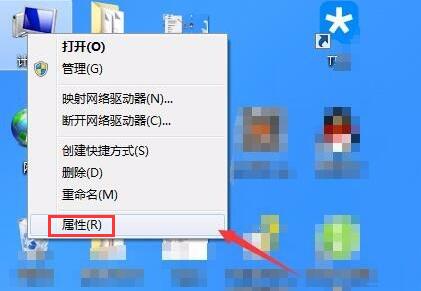
2. Suchen Sie die Leistungsinformationen und Werkzeugoptionen in der geöffneten Benutzeroberfläche und öffnen Sie sie.
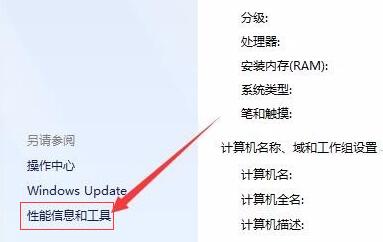
3. Suchen Sie die Option „Energieeinstellungen anpassen“ auf der linken Seite der neuen Eröffnungsoberfläche und klicken Sie darauf.
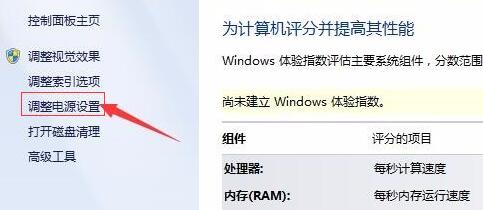
4. Suchen Sie nach Eingabe der Energieeinstellungen weiterhin die Option zum Ausschalten des Monitors auf der linken Seite der Benutzeroberfläche und klicken Sie darauf.
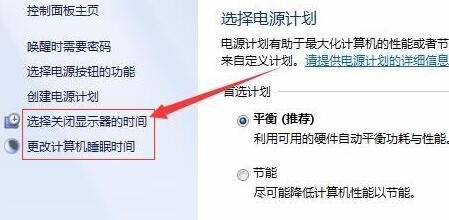
5. Wählen Sie in der neu geöffneten Benutzeroberfläche „Nie“ für beide Optionen zum Ausschalten des Monitors und zum Versetzen des Computers in den Ruhezustand.
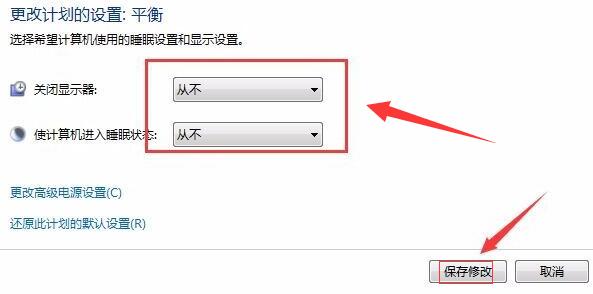
(Das Obige ist die vom Editor kompilierte Einstellungsmethode für den immer eingeschalteten Win7-Bildschirm! Wenn Ihr Problem gelöst ist, beachten Sie bitte diese Website und wir werden Ihnen weitere hochwertige und praktische Artikel bringen)
Das obige ist der detaillierte Inhalt vonSo stellen Sie den Win7-Bildschirm so ein, dass er immer eingeschaltet ist. Für weitere Informationen folgen Sie bitte anderen verwandten Artikeln auf der PHP chinesischen Website!
In Verbindung stehende Artikel
Mehr sehen- Win10-Installationsschlüssel
- Win10 kann nicht gestartet werden, was darauf hinweist, dass Ihr Computer nicht normal gestartet werden kann
- Der Fotobetrachter von Windows 7 kann keine Bilder anzeigen. Was soll ich tun, wenn der Speicher nicht ausreicht?
- So richten Sie das Dropdown-Feld in Excel ein
- So lösen Sie das Problem des fehlenden Bluetooth-Schalters in Win10

